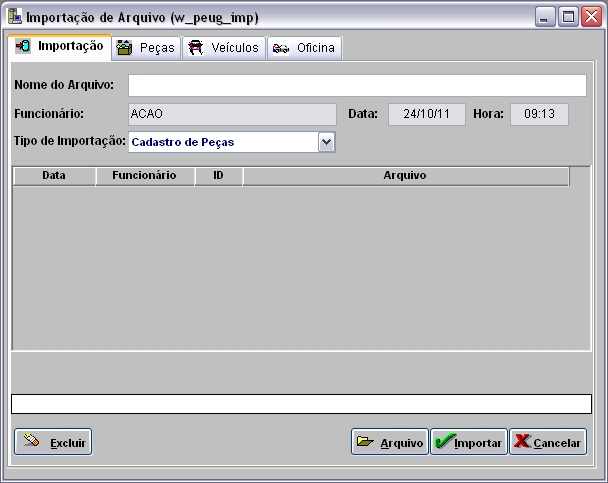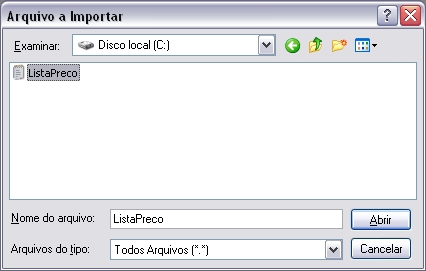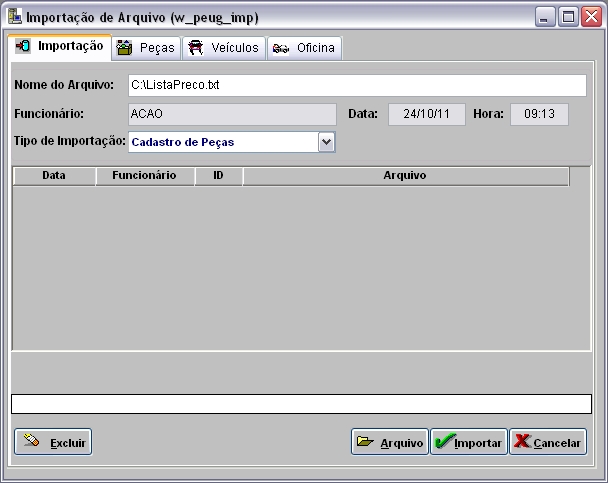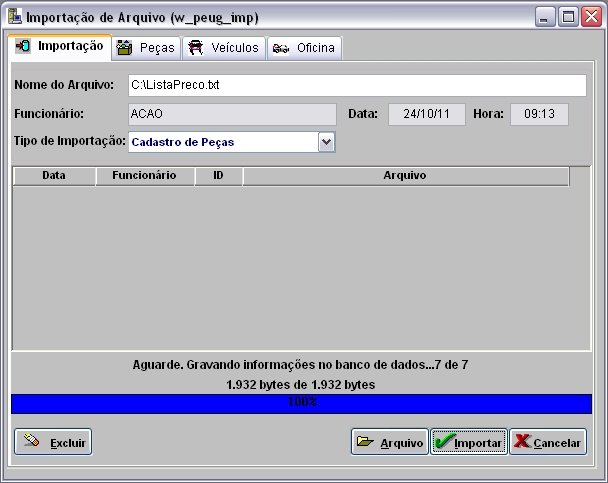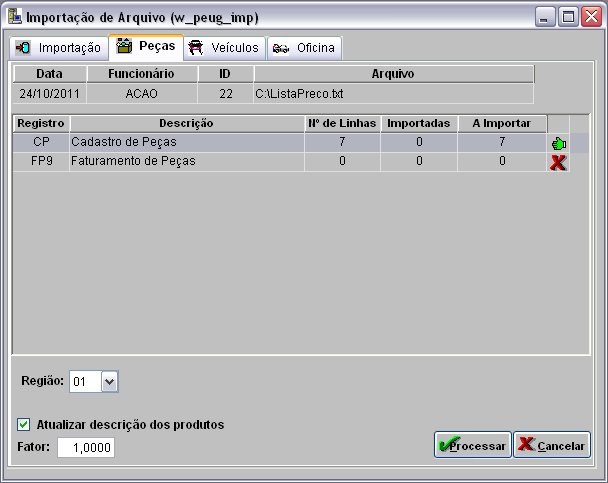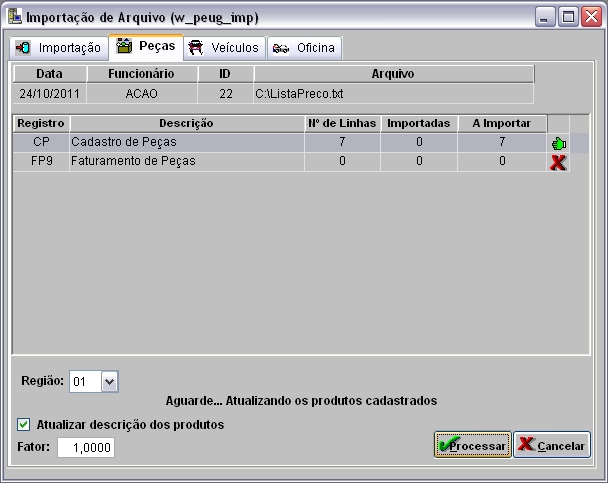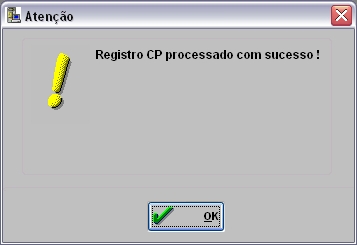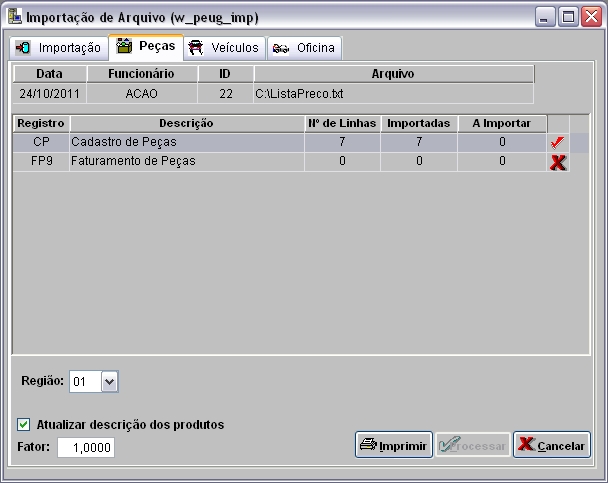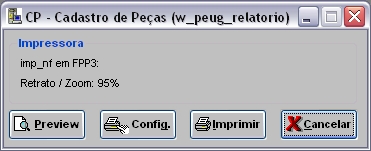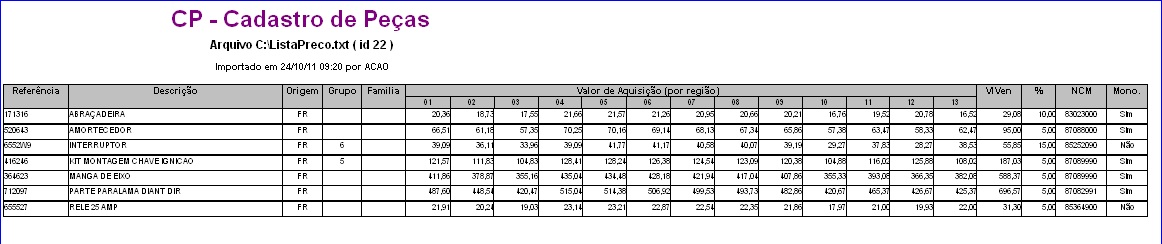De Dealernet Wiki | Portal de Soluçăo, Notas Técnicas, Versőes e Treinamentos da Açăo Informática
(âComo Realizar Importação Cadastro de Peças) |
(âConfiguraçÔes) |
||
| (2 ediçÔes intermediårias não estão sendo exibidas.) | |||
| Linha 11: | Linha 11: | ||
[[CĂłdigo Unidade do Produto Cadastrado (Peugeot) | CĂłdigo Unidade do Produto Cadastrado]] | [[CĂłdigo Unidade do Produto Cadastrado (Peugeot) | CĂłdigo Unidade do Produto Cadastrado]] | ||
| - | [[Cadastro de Materiais | + | [[Cadastro de Materiais Sequencial (Peugeot) | Cadastro de Materiais Sequencial]] |
= Importando Cadastro de Peças = | = Importando Cadastro de Peças = | ||
| Linha 49: | Linha 49: | ||
'''8.''' Selecione a aba '''Peças''' e o '''Registro CP - Cadastro de Peças'''; | '''8.''' Selecione a aba '''Peças''' e o '''Registro CP - Cadastro de Peças'''; | ||
| + | ([[Arquivo:Importacao1.jpg]]): indica que o arquivo estĂĄ pronto para ser importado. | ||
| + | |||
| + | ([[Arquivo:Importacao2.jpg]]): indica que o arquivo jĂĄ foi processado. | ||
| + | |||
'''9.''' Em seguida selecione a '''RegiĂŁo'''; | '''9.''' Em seguida selecione a '''RegiĂŁo'''; | ||
| Linha 66: | Linha 70: | ||
'''14.''' Importação concluĂda ([[Arquivo:Importacao3.jpg]]). A quantidade de registros processados sĂŁo indicados no campo ''Importadas''; | '''14.''' Importação concluĂda ([[Arquivo:Importacao3.jpg]]). A quantidade de registros processados sĂŁo indicados no campo ''Importadas''; | ||
| + | |||
| + | '''15.''' ApĂłs processar o arquivo, clique no botĂŁo '''Imprimir'''; | ||
[[Arquivo:impcadpecaspeugeot18.jpg]] | [[Arquivo:impcadpecaspeugeot18.jpg]] | ||
| - | ''' | + | '''16.''' Para visualizar o arquivo processado, clique em '''Preview'''. E para imprimir, clique em '''Imprimir'''; |
[[Arquivo:impcadpecaspeugeot19.jpg]] | [[Arquivo:impcadpecaspeugeot19.jpg]] | ||
| - | ''' | + | '''17.''' Arquivo ''CP - Cadastro de Peças'' importado e processado. |
[[Arquivo:impcadpecaspeugeot20.jpg]] | [[Arquivo:impcadpecaspeugeot20.jpg]] | ||
Edição atual tal como 11h01min de 8 de janeiro de 2013
Tabela de conteĂșdo |
Introdução
Eventualmente a PEUGEOT envia arquivo Cadastro de Peças à Concessionåria para atualização. Esta importa suas informaçÔes através do sistema, que inclui automaticamente, as peças, preços e o histórico de preço.
ConfiguraçÔes
CĂłdigo Unidade do Produto Cadastrado
Cadastro de Materiais Sequencial
Importando Cadastro de Peças
Como Realizar Importação Cadastro de Peças
MĂDULO INTEGRAĂĂO FĂBRICA
Ao receber arquivo PEUGEOT, salve-o em um diretório no computador; importe arquivo e processe seus registros. As informaçÔes das peças (lista de preço, histórico de preço) serão cadastradas/atualizadas no sistema.
1. No menu principal clique Arquivo e Importar Arquivo;
2. Na janela Importação de Arquivo, selecione o Tipo de Importação: Cadastro de Peças;
3. Informe DiretĂłrio e Nome do Arquivo ou clique Arquivo para selecionĂĄ-lo;
4. Selecione arquivo no diretĂłrio onde foi salvo e clique Abrir;
5. ApĂłs selecionar o arquivo, clique Importar;
6. Processando importação;
7. Clique OK. Ir à aba Peças para registrar dados do arquivo importado no sistema;
8. Selecione a aba Peças e o Registro CP - Cadastro de Peças;
(![]() ): indica que o arquivo estĂĄ pronto para ser importado.
): indica que o arquivo estĂĄ pronto para ser importado.
(![]() ): indica que o arquivo jĂĄ foi processado.
): indica que o arquivo jĂĄ foi processado.
9. Em seguida selecione a RegiĂŁo;
10. A opção Atualizar descrição dos produtos quando marcada atualizada a descrição dos produtos que estão sendo importados;
11. Informe o Fator. Clique Processar;
12. Atualização sendo processada;
13. Arquivo processado, clique OK;
14. Importação concluĂda (![]() ). A quantidade de registros processados sĂŁo indicados no campo Importadas;
). A quantidade de registros processados sĂŁo indicados no campo Importadas;
15. ApĂłs processar o arquivo, clique no botĂŁo Imprimir;
16. Para visualizar o arquivo processado, clique em Preview. E para imprimir, clique em Imprimir;
17. Arquivo CP - Cadastro de Peças importado e processado.